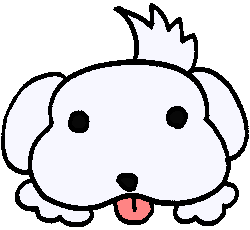Excelでは、コピーして貼り付ける場合、形式を選択して貼り付けると「書式・数式・形式 等」種々な方法ができます。
特に、関数等で表示されている数字のセルをコピーし貼り付ける場合、普通に貼り付けると数字が壊れた状態で貼りついてしまいますが、「値」を選択して貼り付ければ数字がそのまま表示されます。
関数 VLOOKUP(ブイ・ルックアップ)の使用方法は、指定された範囲の 1 列目(一番左端の列)で値を検索し、その指定範囲内の別の列の同じ行にある値又は文字を探査し表示します。
その場合に気を付けなければならないことは、数字及び文字の並び順が「昇順」この作業の方法は実際にパソコンを使って説明しないと分かり難いですが文字で説明すると以下の方法です。
要領してては(数字であれば上から1,2,3,4,5と、文字であれば、あいうえお順に並べる必要がありますがその方法はWindows7であれば「ホーム→並べ替えとフィルターを右クリックし昇順を選択する)そしてデータである表の基準となる一番左の列から縦、横とカーソルで範囲を決め昇順をクリックすれば順序良く並べ替えができます。
COUNTIF(カウントイフ)とは、指定した条件に合うデータを検索し、
検索したデータに一致するセルの個数を求めることができる関数です。
ただし、指定できる条件は一つです。
IF関数の基本編ではIFの数が一個の関数で例として=IF(H23>=70,”合格”,”不合格”)等を体験しましたが、実はIFを複数使用したもの、また、IF+関数 VLOOKUPを組み合わせた関数等、種々使用できます。
ここでは、複数のIFを使って判定欄に80点以上は(A)60点以上から80点未満は(B)60点未満は(C)と表示してみましょう!
皆さん、こんにちは!
本社 小栗です。
週末のお天気は梅雨そのものになりそうですね![]()
作日、社長がゴトウスバルとお付き合いのある
豊田市内の「鈴高自動車」様の新社屋竣工式に出席させて頂きました![]()


 1
1  0
0